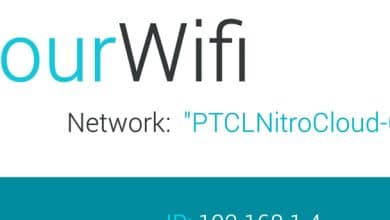Les photos de vos moments précieux se sont avérées floues parce que vous n’aviez pas une bonne prise en main du téléphone ? Une solution potentielle consiste simplement à prendre plusieurs photos de votre moment préféré. Mais si vous êtes coincé avec un seul exemple flou de la photo, il n’est pas facile de corriger les images floues sans outils professionnels.
Voyons comment surmonter le problème des images floues de la manière la plus simple. Nous couvrirons les fonctionnalités natives de l’appareil photo et les applications tierces qui suppriment les zones floues à l’aide d’améliorations de l’IA. Nous pouvons également utiliser ces techniques pour supprimer le flou des anciennes images importées à partir de photographies imprimées.
Contenu
Utilisez les fonctions natives de l’appareil photo Android pour corriger le flou
La plupart des versions supérieures d’Android ont des fonctionnalités d’édition natives basées sur l’IA, telles que des skins et des filtres pour corriger les flous. Recherchez attentivement les options incluses, telles que « naturel », « clair », « frais » ou « tranquille ».
L’exemple suivant est une image extrême qui est fortement floue. Dans la plupart des cas, cela se produit lorsque l’appareil photo tremble légèrement pendant que les photos sont prises. Les fonctions natives de l’appareil photo Android peuvent peut-être y remédier. Sinon, nous devons utiliser une application professionnelle pour obtenir de meilleurs résultats.
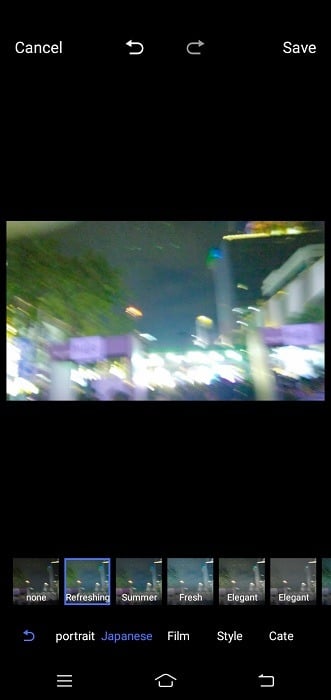
Utilisez l’application Remini pour corriger le flou dans les photos Android
Remini est l’une des meilleures applications d’amélioration de photos sur Play Store.
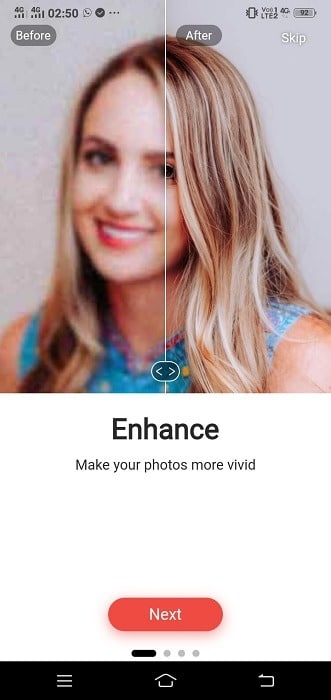
Pour utiliser l’application, vous devez créer un compte en utilisant un e-mail ou Facebook/Google. Vous pouvez facilement créer des comptes supplémentaires pour continuer à essayer la version gratuite, qui corrige jusqu’à 10 images. La version Pro a des capacités avancées de suppression du flou.
Accédez au menu « Améliorer » sur l’écran d’accueil de l’application.
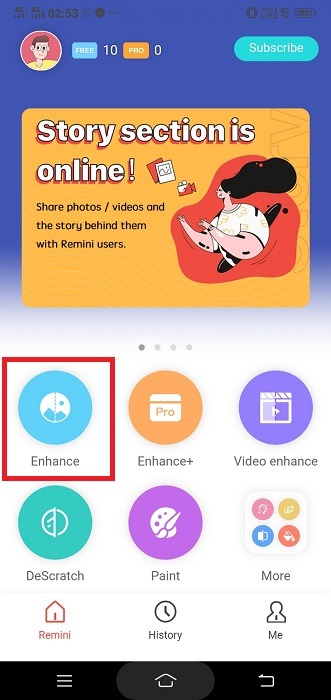
La fonction d’amélioration permet d’optimiser vos photos pour des traits du visage améliorés et un arrière-plan plus net. Il peut aider à réduire le bruit et les pixels d’apparence étrange et fonctionne bien sur les photos à faible résolution et floues. Cliquez sur « l’utiliser » pour procéder à l’élimination du flou.
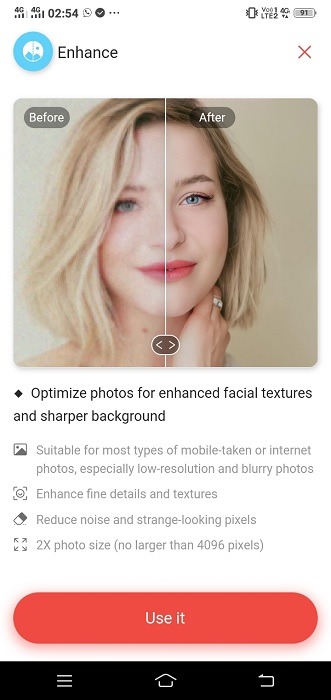
Dès que vous sélectionnez l’image cible, cliquez sur le bouton rouge en bas qui « créera une tâche ». Cela affichera une annonce pendant le traitement de la tâche. Bien sûr, vous pouvez supprimer ces publicités dans la version Pro.
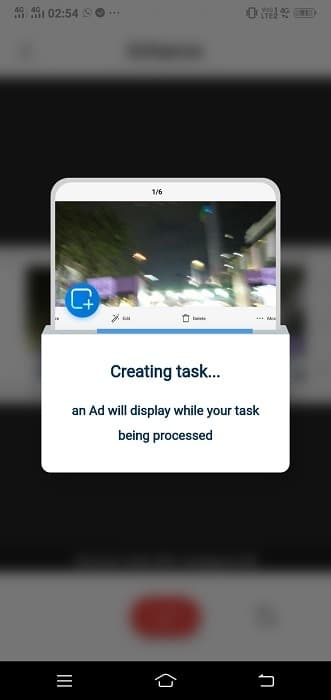
La sortie finale est visible dans un écran de comparaison avec deux volets : « avant » et « après », séparés par un curseur vertical. Déplacez le curseur pour vérifier toute amélioration du flou.
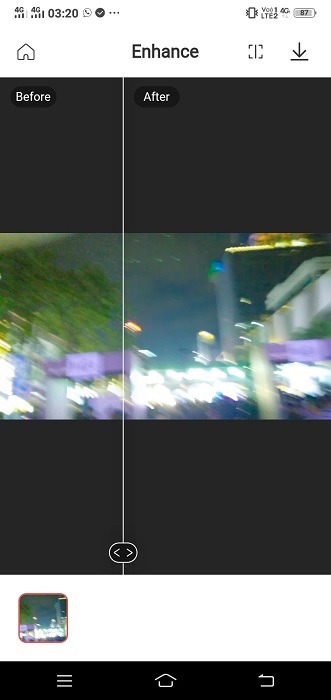
Une fois satisfait, enregistrez l’image, qui peut maintenant remplacer la photo floue d’origine.
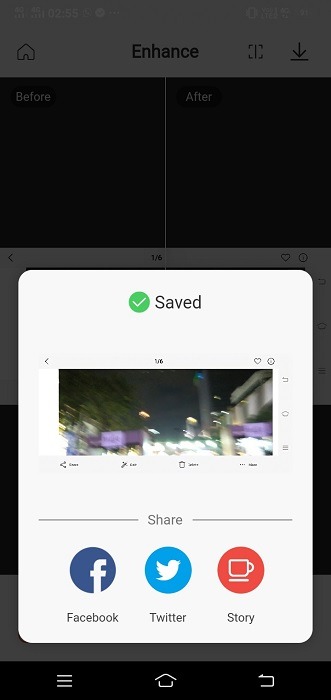
Pour un floutage à haute résolution et des choix multiples pour de meilleurs résultats, la version pro de l’application est bon marché et offre plus d’options.
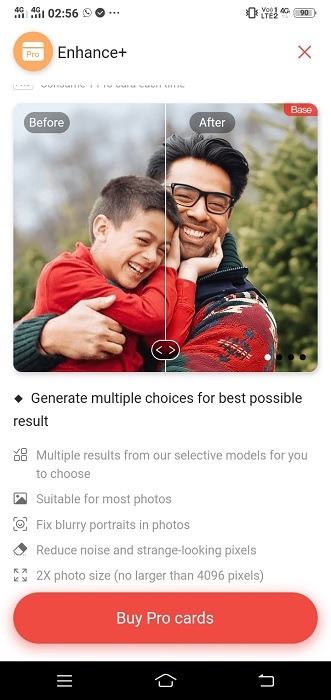
Autres applications pour rendre les images floues
Il existe une autre application à un stade expérimental appelée Dehaze Image (Hexel), qui fait également du bon travail pour corriger les images floues. Une fois que vous êtes dans l’écran d’accueil, cliquez sur « Améliorer l’image ».
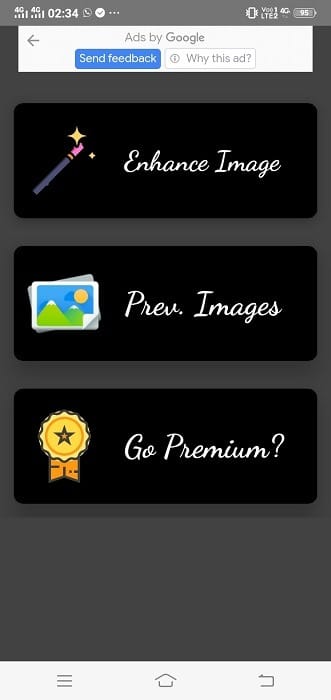
Ici, vous avez deux options. Le premier est un effaceur automatique qui supprime le flou. Le second est un extracteur manuel. Sélectionnez l’option de suppression automatique et « supprimer le flou ».
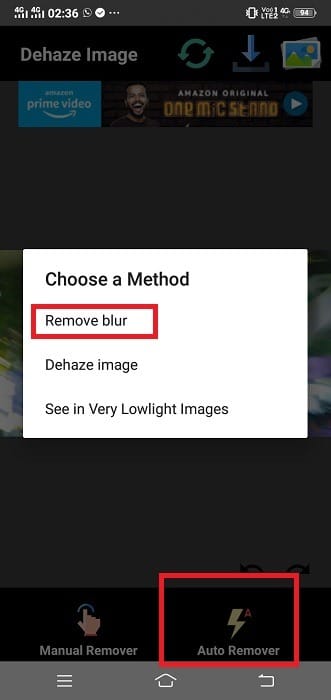
L’image ci-dessous est en cours de traitement. Cela ne devrait pas prendre très longtemps.
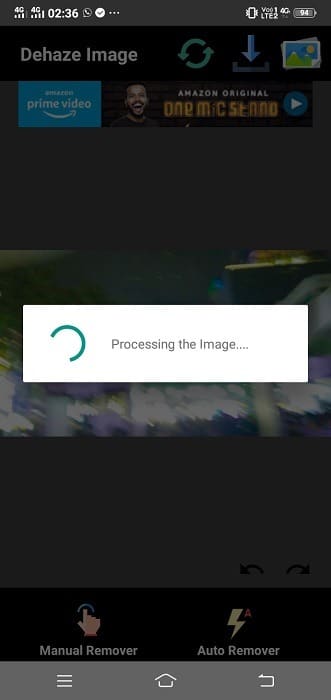
Si vous n’êtes pas satisfait de l’option de suppression automatique, accédez à l’option manuelle et cliquez sur « net », ce qui vous donnera une plus grande précision d’image.

Une fois cela fait, enregistrez l’image pour remplacer l’ancienne.
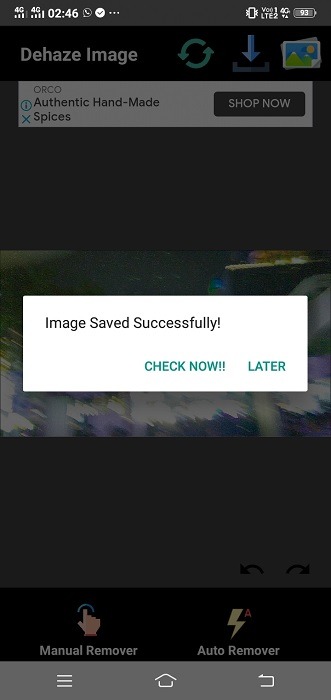
Ici, nous avons appris à corriger les images floues sur les téléphones Android à l’aide de méthodes natives et d’applications. Pour réparer un téléphone Android avec un écran cassé, suivez ce guide. Vous pouvez également récupérer toutes les photos supprimées.
Crédit d’image : concept de vue pointue. Vision floue et nette par DepositPhotos
Cet article est-il utile ? Oui Non